Sida loo wareejiyo Music ka PC in iPhone
Ma jirto hab toos ah oo loogu diri karo feylasha muusikada kumbuyuutarka Windows -ka aaladaha (Windows)Apple -iPhone, iPad, iyo iPod taabashada. Waxaad u baahan doontaa inaad isticmaasho iTunes, adeegyada kaydinta daruuraha(cloud storage services) , ama agabka wareejinta xogta dhinac saddexaad.
Waxaan ku tusi doonaa sida looga wareejiyo music ka PC in iPhone isticmaalaya iTunes iyo Cloud adeegyada. Xitaa haddii aad tahay isticmaale iPhone cusub, waxaad heli doontaa tillaabooyinka si toos ah.

Ku Wareeji oo ku xidh Music Wirelessly(Sync Music Wirelessly) la iTunes
Habkani wuxuu u baahan yahay isku xirka internetka-gaar ahaan Wi-Fi-(Wi-Fi—on) labada qalab (PC iyo iPhone). Ku rakib noocii ugu dambeeyay ee iTunes ka bogga Apple(Apple’s website) ama Dukaanka Microsoft(Microsoft Store) oo raac tillaabooyinka:
- Dooro Koontada(Account) bar menu-ka oo dooro Saxiix(Sign In) .

- Geli iimaylka aqoonsiga Apple(Apple ID email) iyo eraygaaga sirta(password) ah sanduuqyada wada hadalka oo dooro Saxiix(Sign In) . U gudub talaabada xigta marka iTunes isku dhejiso oo ay soo bandhigto maktabadaada muusikada.
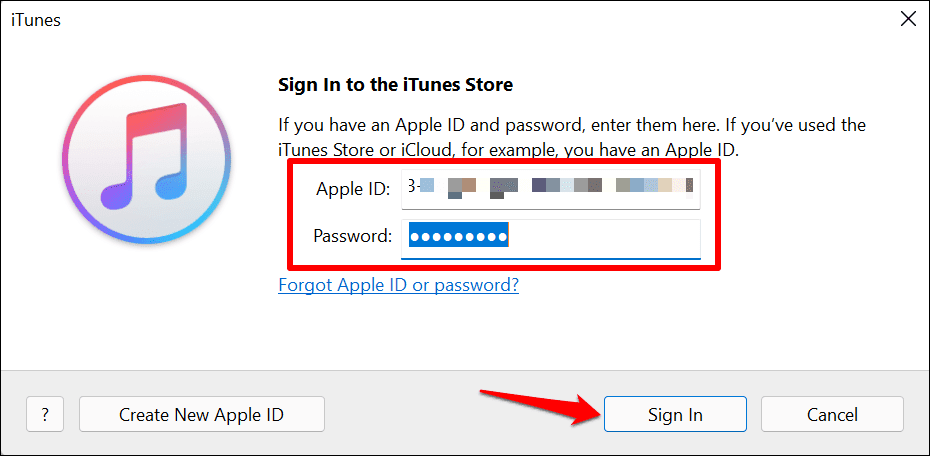
- Waa lama huraan in iCloud Music Library laga furo iTunes si habkani u shaqeeyo. Markaa, dooro Edit on the iTunes bar menu oo dooro Preferences . Isticmaal furaha kiiboodhka Ctrl + comma ( , ) si aad dhaqso u gasho.

- Madaxa tabka Guud , hubi sanduuqa (General)iCloud Music Library , oo dooro OK si loo badbaadiyo isbeddelka.

- Dooro File on bar menu (ee geeska sare-bidix) oo dooro Add File to Library . Haddii kale, taabo Ctrl + O si aad u furto daaqadda "Add to Library".

- Dooro heesaha aad rabto inaad wareejiso oo dooro Fur(Open) .
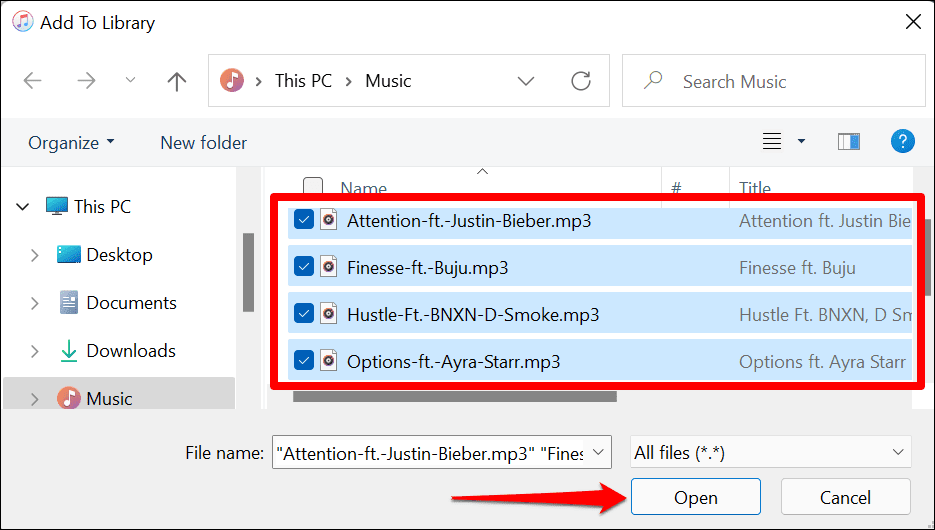
- iTunes waxay ku shubi doontaa heesaha maktabadaada muusiga Apple(Apple Music) dhammaan aaladaha ku xidhan aqoonsigaaga Apple(Apple ID) . Dooro summada goobada guuraysa(moving circle icon) ee ku xigta baararka raadinta si aad u hubiso gudbinta/ gudbinta heesta horumarka.

- Dooro dhawaan lagu daray(Recently Added) qaybta "Library" ee dhinaca bar si aad u aragto heesaha maktabadaada muusiga.

Furo abka muusiga(Music) ee iPhone- ka, madaxa tab maktabadda(Library) , oo hubi qaybta "Dhawaan Lagu Soo Kordhay". Waa inaad aragto heesaha aad ku dhejisay maktabadda muusiga(Music) iCloud ee liiska.

Ku Wareeji Muusiga(Music) Adigoo Adeegsanaya Isku Xidhka(A Wired) Fiilada
Habkani uma baahna xidhiidh internet. Waxa kaliya ee aad u baahan tahay waa fiilada USB iyo iTunes. Khiyaamada ayaa ah inaad u soo dirto heesaha iPhone-kaaga adigoo isticmaalaya app dhexdhexaad ah.
Mid ka mid ah hoos-u-dhac weyn oo ku saabsan dirista muusigga ee isku xirka fiilada ayaa ah in heesuhu aysan isku mid ahayn Maktabadda Muusiga ee(Music Library) iCloud . Sidaa darteed(Hence) , ma ku ciyaari kartid Apple Music app ee iPhone-kaaga.
Ku xidh iPhone-kaaga PC- gaaga Windows adigoo isticmaalaya fiilada (Windows)USB oo raac tillaabooyinka hoose:
- Taabo Oggolow(Allow) iPhone kaaga si uu kombuyutarkaaga ugu oggolaado inuu galo faylashaada warbaahinta.

- Fur iTunes oo dooro Ku sii wad(Continue) isla markiiba oggolaanshaha.

- Marka xigta, fur iPhone-kaaga, taabo Aamina(Trust) isla markiiba, oo geli lambarkaaga aqoonsiga iPhone.

Hubi(Make) inaadan dhaafin tillaabooyinka laba iyo saddexaad. Haddii kale, ma awoodi doontid inaad ka soo wareejiso faylasha kombiyuutarkaaga iPhone-kaaga. Talaabada xigta waa inaad ku xidhid aqoonsiga Apple(Apple ID) ama akoonkaaga iCloud iyo iTunes. U bood(Jump) tillaabada # haddii koontadaada horeba ugu xidhnayd iTunes.
- Dooro icon iPhone ama Mobile Device(Mobile Device icon) ee ku xiga liiska xulashada warbaahinta.

- Dooro Wadaagista Faylka(File Sharing) dhinaca bar-side oo dooro abka ka shaqayn doona sidii dhex dhexaadiyaha u dhexeeya PC gaaga iyo iPhone kaaga.

Waxaad dooran kartaa app kasta, laakiin waxaan kugula talineynaa inaad isticmaasho ciyaaryahan warbaahin sida dhexdhexaadiyaha ama abka Wadaagga Faylka . (File Sharing)Heesaha waxaa lagu daraa maktabadda muusiga ee app player media ee iPhone kaaga. Waxaan u isticmaali doonaa VLC Media Player sidii abka Wadaagga Faylka ee casharkan.(File Sharing)
- Jiid(Drag) oo tuur heesaha aad rabto inaad u wareejiso qaybta Documents-ka [App]([App] Documents) .

- Dooro La sameeyay(Done) si aad u dhamaystirto wareejinta muusiga.

iTunes waxay u wareejin doontaa heesaha qalabkaaga iOS sida faylal maqal ah. Isticmaal barnaamijka Files(Files app) ama ciyaartoyda warbaahinta dhinac saddexaad si aad u hesho heesaha iPhone kaaga.
- Fur qalabka warbaahinta si aad u gasho heesaha. Haddii kale, fur barnaamijka faylalka(Files) , madaxa qaybta Browse , taabo On My iPhone , oo fur galka app-ka.
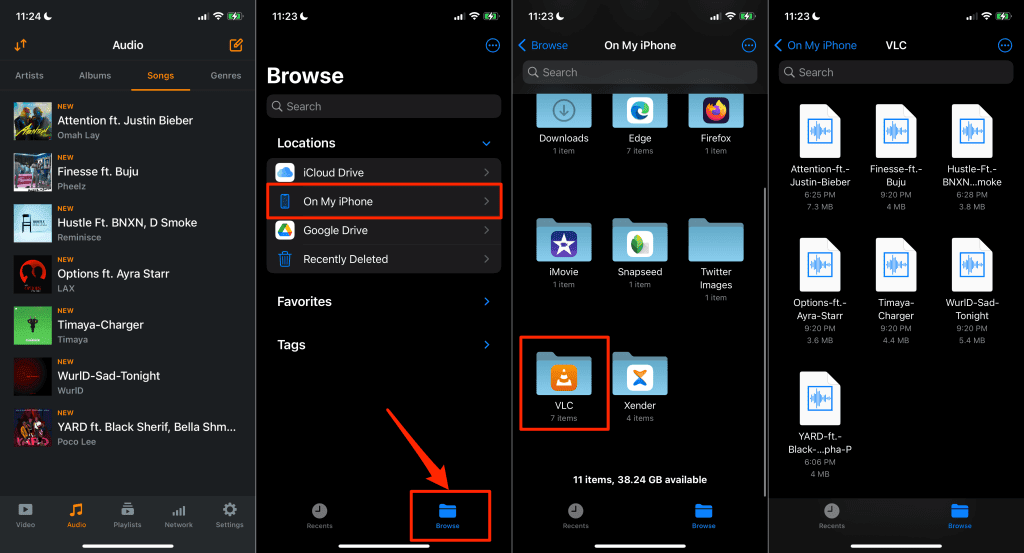
U sheeg inaad (Say)Chrome u dooratay abka wareejinta faylka (tallaabada 5), fur galka Chrome -ka ee Faylasha(Files) abka si aad u gasho heesaha.
Isticmaal Adeegyada Cloud
Waxa kale oo aad gali kartaa heeso adeegyada kaydinta daruurta ka dibna iyaga ka heli meel fog on your iPhone. Isticmaal habkan kaliya haddii aad diri doonto dhawr heesood. Isticmaalka adeegyada daruuraha si aad ugu wareejiso dhammaan maktabadaada muusiga lagulama talinayo. Marka laga reebo, dabcan, waxaad leedahay qorshe internet aan xadidnayn.
Hoos-u-dhac kale: kuma ciyaari kartid heesaha lagu wareejiyo adeegyada daruuraha ee abka Apple Music . Waxaad ku ciyaari kartaa app-ka kaydinta daruuraha ama waxaad ku dhegaysan kartaa gudaha ciyaartoyga warbaahinta dhinac saddexaad.
Waxaan ku tusi doonaa sida loo isticmaalo Google Drive iyo DropBox(Google Drive and Dropbox) si aad u nuqul ka songs ka Windows PC aad iPhone.
Ku wareejinta muusiga PC una wareeji iPhone adoo isticmaalaya Google Drive(Transfer Music from PC to iPhone with Google Drive)
Ku rakib abka Google Drive -ka App Store , ku gal akoonkaaga Google , oo raac tillaabooyinka hoose:
- Fur biraawsarkaaga kombuyutarkaaga, gal akoonkaaga Google Drive , oo soo rar heesta(yada).

- Ku billow app-ka Google Drive(Google Drive app) -ka iPhone-kaaga oo fur galka ay ku jiraan heesaha aad ka soo dejisay PC-gaaga. Taabo heesta si aad ugu daarto abka Google Drive - ka.

- Si aad hees ugu soo dejiso iPhone kaaga(download a song to your iPhone) , ku dhufo calaamadda liiska saddexda dhibcood leh ee(three-dot menu icon) ka hoosaysa heesta oo dooro Fur(Open in) .
- Taabo Kaydi faylalka(Save to Files) ku yaal Menu Action.
- Dooro galka abka ciyaartoygaaga warbaahinta oo taabo Keydi(Save) . Haddii aadan haysan ciyaaryahan warbaahin ah, ku keydi faylka gal cusub ama horay u jiray.
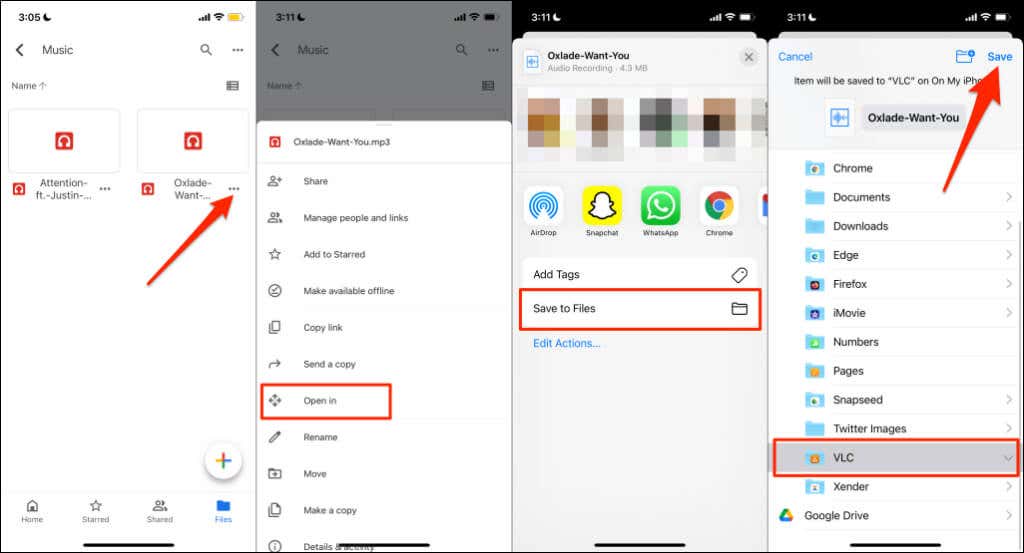
Ku wareejinta muusikada PC una wareeji iPhone adoo isticmaalaya Dropbox(Transfer Music from PC to iPhone with Dropbox)
Haddii kootada kaydinta Google Drive-ka la dhaafo(Google Drive storage quota is maxed out) , Dropbox waa beddelka sahlan in la isticmaalo. Ku rakib Dropbox(Install Dropbox) iPhone-kaaga, samee akoon Dropbox haddii aadan mid lahayn, oo raac tillaabooyinkan:
- Gal akoonkaaga Dropbox browserka kombayutarkaaga oo geli heesaha gal aad door bidayso.

- Ku bilow barnaamijka Dropbox(Dropbox) ee iPhone-kaaga oo fur gal heesaha. Taabo icon dooro(select icon) oo ku yaal geeska kore ee midig oo dooro heesaha aad rabto inaad ku wareejiso iPhone-kaaga.
- Taabo Dhoofinta(Export) oo dooro Keydi faylasha(Save to Files) ku yaal Menu Action.
- Sug (Wait)Dropbox inuu soo dejiyo heesaha oo ku xafido galka aad doorbidayso ee abka Files -ka.(Files)

Soo rar muusiga iPhone kaaga
Xusuusnow(Remember) in iPhone uu taageerayo qaababka maqalka ee soo socda: MP3 , M4A , M4R , M4B , AAC , WAV , iyo AIFF . Haddii iPhone-kaagu uu ku guuldareysto inuu ciyaaro hees, waxay u badan tahay qaab aan la taageerin. U beddelo heesta(Convert the song) qaab ku habboon oo dib ugu soo dir iPhone-kaaga.
Si aad muusika uga koobbiso iPhone una gudbiso PC, waxaad u baahan doontaa qolo saddexaad oo wadaaga fayl-wadaaga sida Xender . Tixraac casharkan ku saabsan ka transferring files from iPhone/Android to PC u hesho tilmaamo dhammaystiran.
Related posts
Sida Muusiga loogu daro Google Slides
Sida Loo Joojiyo Amazon Music
Fiidiyowga iyo Muusiga ugu soo qulquli Console-kaaga Xbox Windows 10
Sida Loo dhaafo Ilaalinta Koobiga ee Faylasha Muusigga ee hore ee iTunes
Sida Loo Soo Dejiyo Muusiga Taleefankaaga
Sida Loo Bedelo Kumbuyuutarkaaga Server-ka Warbaahinta DLNA
Sida Loo Arkiyo Bogagga Cajiska Ah Iyo Faylasha Ka Soo Baxa Browserkaaga
Isticmaal Netstat si aad u aragto Dekadaha Dhageysiga iyo PID gudaha Windows
Dib-u-eegis Buugaag - Hagaha sida-Geek-ga loo barto ee Windows 8
Sida SSH ama SFTP loogu geliyo Raspberry Pi kaaga
Sida loo sawiro QR code iPhone iyo Android
Sida Loo Qaado Screenshots on Nintendo Switch
5 Siyaabood Oo Looga Gudbiyo Muusiga ITune Loona Gudbiyo Android
Sida loo ilaaliyo erayga sirta ah PDF si uu ammaan u ilaaliyo
Sida Loo Ilaaliyo PC-gaaga Daaqadaha Adigoon taaban Jiirka
Isticmaalka Interface Web Gudbinta
Sida loo beddelo midabka asalka ah ee Google Docs
Ku samee Gmail Desktop App leh 3-dan macmiil ee iimaylka ah
Ku rakibida GIMP Plugins: Habka-Hagaha
Sida Looga Soo dejiyo Muuqaal Website Kasta
